微软如何创建新账户 Windows10系统如何安全创建Microsoft账户
更新时间:2024-07-04 12:57:15作者:yang
微软公司推出了Windows10系统,为用户提供了更便捷的操作体验,在使用Windows10系统时,用户可以通过创建Microsoft账户来享受更多个性化的服务和功能。为了保障账户安全,用户在创建Microsoft账户时需要注意一些安全设置,如设置复杂的密码、启用两步验证等。通过这些安全措施,用户可以更安心地使用Windows10系统,并充分体验微软为用户带来的便利和创新。
操作方法:
1.在开始的选项中找到其中的设置,点击进入到设置的主页面内即可。

2.在设置的主页面内选择其中的账户选项,点击进入到账户的主页面区域
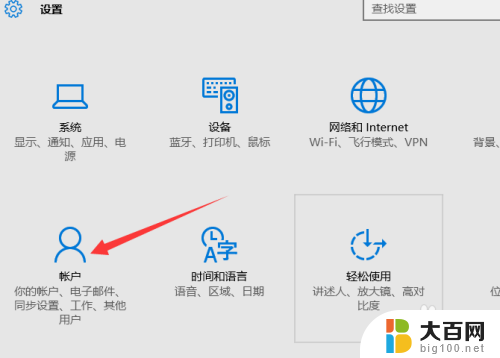
3.然后我们点击进入后,可以看到如下图所示的页面。我们在这里点击选择管理账户。
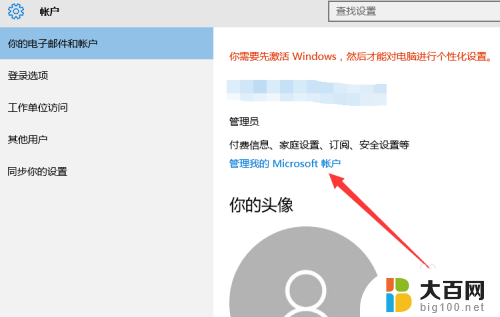
4.然后我们在跳到这个网页后选择的是使用Microsoft账户登录,点击即可。
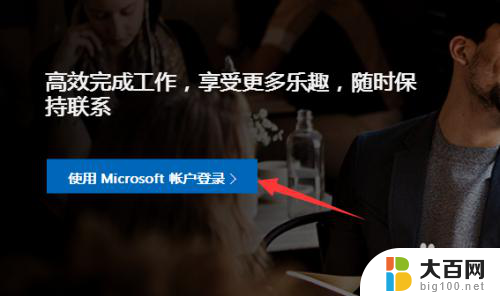
5.在登录页面可以看到下图所示,我们之前没有账户可以选择创建一个新的账户。
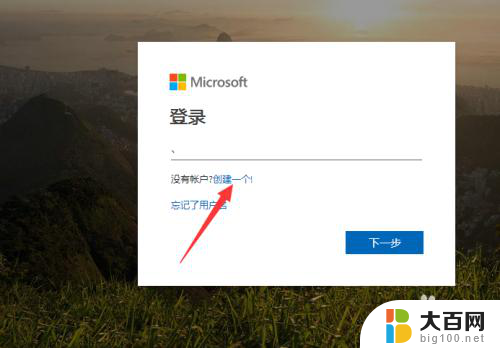
6.然后会进入到创建账户的流程中,我们在这里只要跟着流程点下一步即可。
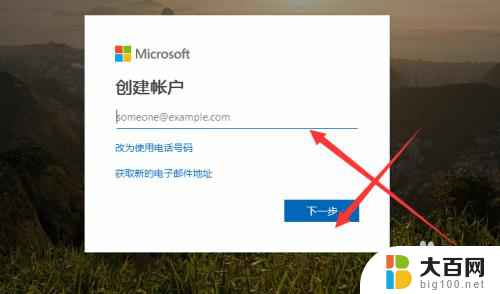
以上是微软创建新账户的全部步骤,如果还有不清楚的用户,可以参考以上小编提供的步骤进行操作,希望能对大家有所帮助。
微软如何创建新账户 Windows10系统如何安全创建Microsoft账户相关教程
- win10管理员账号登录 win10系统如何创建管理员账户
- win10系统怎么设置账户 Win10如何新建用户账户
- windows怎么登新账户 如何在Win10系统上登陆Microsoft账户
- win10微软账户登陆 Win10系统怎么设置Microsoft账户
- 怎么登陆微软账户 Win10系统怎么设置Microsoft账户
- 如何更换电脑microsoft账户 Windows10 Microsoft账号登录切换教程
- 电脑怎么更改microsoft账户 如何在Windows10更换Microsoft账号登录
- windows10怎么更换登录账户 如何在Windows10中更换Microsoft账号登录
- 电脑开机跳过microsoft账户登录 Windows10 Microsoft账户密码忘记怎么办
- windows10怎么创建桌面快捷方式 win 10如何在桌面创建系统设置快捷方式
- win10c盘分盘教程 windows10如何分区硬盘
- 怎么隐藏win10下面的任务栏 Win10任务栏如何隐藏
- win10系统文件搜索功能用不了 win10文件搜索功能无法打开怎么办
- win10dnf掉帧严重完美解决 win10玩地下城掉帧怎么解决
- windows10ie浏览器卸载 ie浏览器卸载教程
- windows10defender开启 win10怎么设置开机自动进入安全模式
win10系统教程推荐
- 1 windows10ie浏览器卸载 ie浏览器卸载教程
- 2 电脑设置 提升网速 win10 如何调整笔记本电脑的网络设置以提高网速
- 3 电脑屏幕调暗win10 电脑屏幕调亮调暗设置
- 4 window10怎么一键关机 笔记本怎么使用快捷键关机
- 5 win10笔记本怎么进去安全模式 win10开机进入安全模式步骤
- 6 win10系统怎么调竖屏 电脑屏幕怎么翻转
- 7 win10完全关闭安全中心卸载 win10安全中心卸载教程详解
- 8 win10电脑怎么查看磁盘容量 win10查看硬盘容量的快捷方法
- 9 怎么打开win10的更新 win10自动更新开启教程
- 10 win10怎么关闭桌面保护 电脑屏幕保护关闭指南